जबकि प्रौद्योगिकी को अभी भी वादों पर खरा उतरना बाकी है कल की दुनिया और जेट्सन - जैसे कि एंड्रॉइड नौकर और उड़ने वाली कारें - ग्रह पर लगभग कहीं से भी वीडियोकांफ्रेंसिंग के माध्यम से आमने-सामने बात करने की क्षमता विज्ञान कथा से रोजमर्रा की घटना बन गई है। चाहे आप साप्ताहिक अपडेट मीटिंग के लिए एक वितरित बिजनेस टीम से जुड़ रहे हों या सिर्फ दूर के दोस्तों और परिवार को नमस्ते कह रहे हों, ज़ूम मीटिंग शेड्यूल करने का एक उत्कृष्ट साधन है व्यक्तिगत और व्यावसायिक अवसरों के लिए.
अंतर्वस्तु
- चरण 1: ज़ूम क्लाइंट खोलें या वेब ब्राउज़र में ज़ूम में साइन इन करें
- चरण 2: शेड्यूल मीटिंग सेटिंग्स का चयन करें
- चरण 3: अपनी ज़ूम मीटिंग बनाएं
काश, आप सभी को एक ही समय पर एक साथ ला पाते! ऐसा करने का सबसे अच्छा तरीका शेड्यूल करना है एक ज़ूम मीटिंग.
अनुशंसित वीडियो
अपने व्यवसाय के लिए मीटिंग शेड्यूल करते समय, ध्यान रखें कि आपका खाता व्यवस्थापक विशिष्ट सुविधाओं को ब्लॉक कर सकता है या उनका उपयोग करने के लिए प्रतिभागियों से अतिरिक्त जानकारी की आवश्यकता कर सकता है। यदि यह मामला है, तो आपको सेटिंग के आगे एक तारांकन चिह्न ("*") दिखाई दे सकता है, लेकिन अधिक जानकारी के लिए आप प्रत्येक विकल्प में एम्बेडेड लिंक पर क्लिक कर सकते हैं। ध्यान दें कि यदि तीन या अधिक प्रतिभागी हैं तो मूल खाता उपयोगकर्ताओं के लिए मीटिंग 40 मिनट के बाद स्वचालित रूप से समाप्त हो जाएंगी।
संबंधित
- WWDC 2023: Apple के विशाल इवेंट में सब कुछ घोषित किया गया
- क्या आपके पास iPhone, iPad या MacBook है? इस महत्वपूर्ण अद्यतन को अभी स्थापित करें
- Apple का यह प्रमुख बग हैकर्स को आपकी तस्वीरें चुराने और आपके डिवाइस को मिटा देने की सुविधा दे सकता है
स्टेप 1: ज़ूम क्लाइंट खोलें या वेब ब्राउज़र में ज़ूम में साइन इन करें
क्लाइंट या ब्राउज़र के माध्यम से ज़ूम में साइन इन करने के बाद, चुनें अनुसूची आइकन जो एक कैलेंडर पृष्ठ जैसा दिखता है। यह या तो एक नई विंडो खोलेगा या आपको पर ले जाएगा सुनियोजित बैठक पृष्ठ जहां आप अपने वीडियोकांफ्रेंस के विवरण की पुष्टि कर सकते हैं।
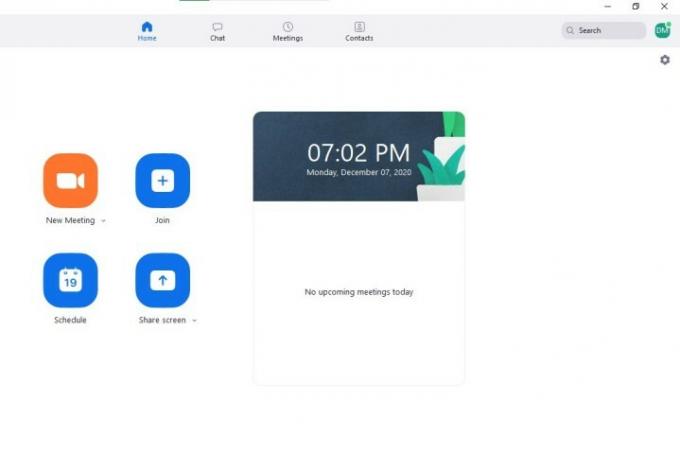
चरण दो: शेड्यूल मीटिंग सेटिंग चुनें
से सुनियोजित बैठक विंडो, आप निम्न सेटिंग्स का अवलोकन कर सकते हैं। बुनियादी विकल्पों में आपकी मीटिंग के लिए नाम, अवधि, दिनांक और समय चुनना शामिल है - समय और अवधि को 15 मिनट की वृद्धि से समायोजित किया जा सकता है। ध्यान दें कि आपकी और अन्य प्रतिभागियों की मीटिंग निर्धारित समय से पहले किसी भी समय शुरू हो सकती है। ज़ूम स्वचालित रूप से आपके कंप्यूटर के समय क्षेत्र का उपयोग करेगा, लेकिन आप ड्रॉप-डाउन मेनू का उपयोग करके एक अलग समय क्षेत्र का चयन कर सकते हैं।
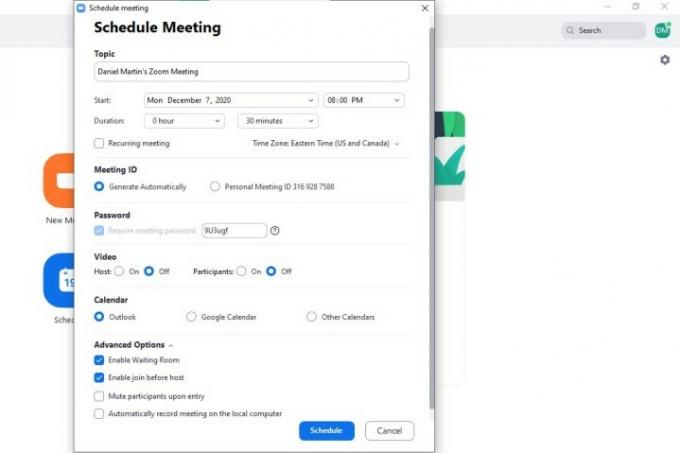
हो सकता है कि आपको खाता व्यवस्थापक द्वारा अक्षम और लॉक किए गए विकल्प न दिखें, लेकिन आम तौर पर विकल्पों में शामिल हैं:
- एक आवर्ती आईडी बनाएं जो नियमित बैठकों के प्रत्येक सत्र के लिए समान रहेगी। आप अपनी व्यक्तिगत आईडी का उपयोग कर सकते हैं, या बेतरतीब ढंग से जेनरेट की गई आईडी बना सकते हैं। यदि आप मीटिंग को आवर्ती बनाते हैं, तो इसे अपनी कैलेंडर सेवा में शेड्यूल करना न भूलें।
- एक मीटिंग पासकोड का उपयोग करें जिसे प्रतिभागियों को पहुंच प्राप्त करने से पहले दर्ज करना होगा (व्यावसायिक उपयोगकर्ताओं को ऐसे पासवर्ड बनाने होंगे जो उनके व्यवस्थापक की सुरक्षा आवश्यकताओं को पूरा करते हों)।
- यह तय करें कि आपकी मीटिंग में शामिल होने पर होस्ट और प्रतिभागियों का वीडियो बंद है या चालू है, हालांकि होस्ट और प्रतिभागियों के पास हमेशा अपना वीडियो शुरू करने का विकल्प होता है।
- कैलेंडर सेवाएँ खोलने और ईवेंट बनाने के लिए त्वरित लिंक के साथ आमंत्रण भेजें iCal और आउटलुक या अन्य ईमेल सेवाओं का उपयोग करने के लिए आईसीएस फ़ाइलें डाउनलोड करें। आप भी चयन कर सकते हैं अन्य डाउनलोड सेवाएँ मीटिंग का URL, दिनांक और समय कॉपी करने के लिए।
उन्नत विकल्पों में वेटिंग रूम को सक्षम करना, प्रतिभागियों को मेजबान से पहले शामिल होने की अनुमति देना, निर्धारण करना शामिल है क्या प्रतिभागियों को प्रवेश पर स्वचालित रूप से म्यूट कर दिया गया है, और यह चुनना कि क्या स्थानीय कंप्यूटर रिकॉर्डिंग कर रहा है बैठक।
चरण 3: अपनी ज़ूम मीटिंग बनाएं
चुनना अनुसूची अपनी मीटिंग बनाने के लिए, और आपकी पसंदीदा सेवा वाली एक विंडो खुलेगी (Google, इस उदाहरण में)। आप मेहमानों को जोड़ सकते हैं और उनकी अनुमतियाँ सेट कर सकते हैं, प्री-मीटिंग सूचनाएं भेज सकते हैं, अपनी डिफ़ॉल्ट दृश्यता निर्धारित कर सकते हैं, और यूआरएल, मीटिंग आईडी और पासवर्ड (यदि आवश्यक हो) के साथ निमंत्रण भेज सकते हैं।
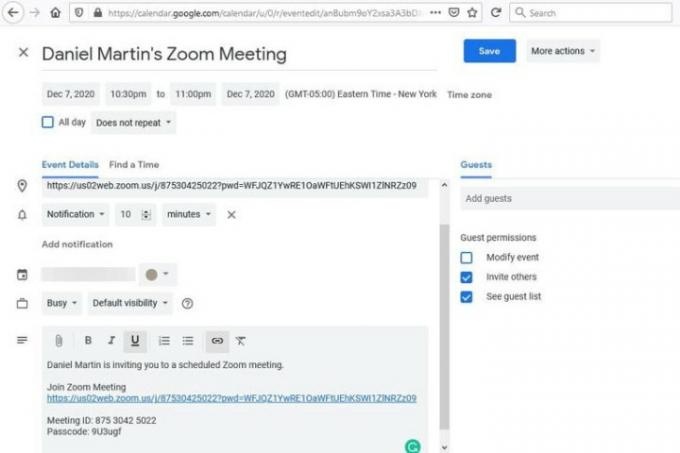
संपादकों की सिफ़ारिशें
- क्या आपके पास iPhone, iPad या Apple Watch है? आपको इसे अभी अपडेट करना होगा
- यहाँ बताया गया है कि WWDC Apple के लिए एक 'महत्वपूर्ण घटना' क्यों हो सकती है
- सबसे आम ज़ूम समस्याएं और उन्हें कैसे ठीक करें
- आपके Mac की सुरक्षा के लिए Apple सुरक्षा अनुसंधान वेबसाइट लॉन्च हुई
- हो सकता है कि आपकी सिरी बातचीत आपकी अनुमति के बिना रिकॉर्ड की गई हो
अपनी जीवनशैली को उन्नत करेंडिजिटल ट्रेंड्स पाठकों को सभी नवीनतम समाचारों, मजेदार उत्पाद समीक्षाओं, व्यावहारिक संपादकीय और एक तरह की अनूठी झलक के साथ तकनीक की तेज़ गति वाली दुनिया पर नज़र रखने में मदद करता है।




